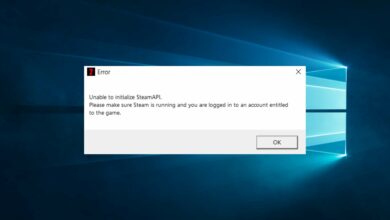4 maneras fáciles de arreglarlo en poco tiempo
- El error del sistema 53 ocurre cuando los usuarios intentan acceder a los dispositivos de red, ya sea un dispositivo, una unidad u otra computadora.
- Por lo general, ocurre debido a configuraciones de red mal configuradas o un programa de terceros que bloquea la conexión.
- Para arreglar las cosas, puede deshabilitar su antivirus/firewall, habilitar Network Discovery o cambiar el tipo de nodo, entre otras soluciones.
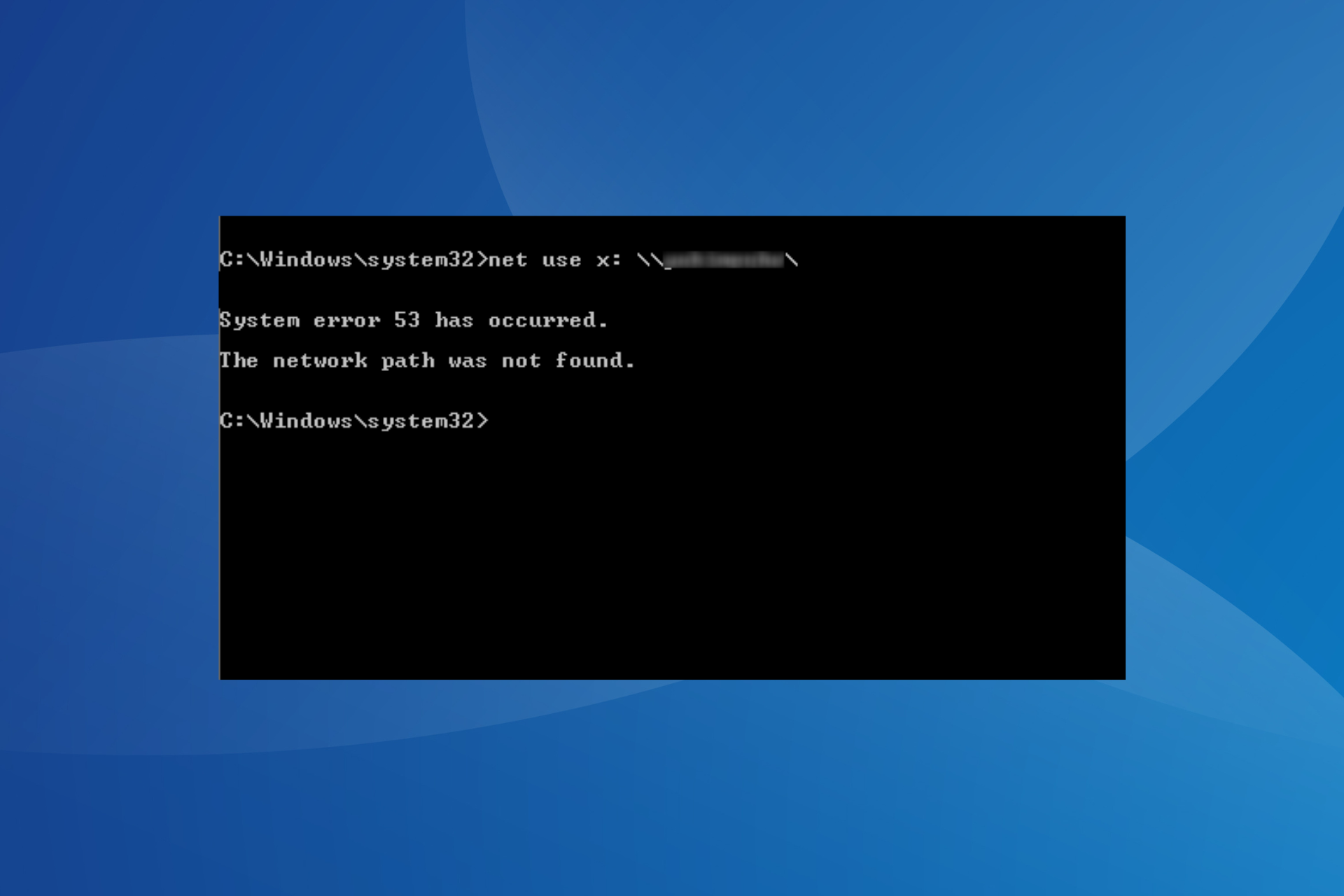
XINSTALAR HACIENDO CLIC EN DESCARGAR ARCHIVO
Acceder a un recurso físico en su red no es ciencia espacial, pero a veces termina con Se ha producido el error del sistema 53. La ruta de red no se encontró mensaje.
El error generalmente ocurre en iteraciones anteriores de Windows cuando se conecta a otra computadora. Pero error del sistema 53 en Windows 10 también podría aparecer al mapear una unidad. De cualquier manera, es fácil de arreglar y te diremos cómo.
¿Qué significa el error del sistema 53?
Si se pregunta qué es el error del sistema 53, indica un problema, generalmente trivial, que impide que los dispositivos en la misma red se conecten. Ha existido durante mucho tiempo y puede ocurrir por cualquiera de las siguientes razones:
- Introducir un comando incorrecto: Cuando obtenga el error, su enfoque principal debe ser verificar que el comando sea correcto. Porque la mayoría de las veces, esta resulta ser la causa principal.
- Configuración de red incorrecta: Ciertas configuraciones de red son esenciales para acceder a los dispositivos de red y, si están deshabilitadas, es posible que reciba un error al asignar la unidad o conectarse a otra computadora.
- Aplicaciones de terceros que desencadenan conflictos: Muchos usuarios informaron que su antivirus, firewall o software de seguridad entraron en conflicto directamente con la red o cambiaron la configuración crítica del proceso.
¿Qué puedo hacer cuando se ha producido un error del Sistema 53?
Antes de comenzar a hacer cambios importantes, primero consulte estos consejos rápidos:
- Asegúrese de que ambos dispositivos estén en la misma red. El Error del sistema 53 uso neto puede ocurrir cuando los dispositivos están en diferentes redes.
- Asegúrese de que el pedido se haya ingresado correctamente. Por ejemplo, verifique que la carpeta compartida esté entre comillas dobles en el comando. Comprueba también la distancia. En caso de problemas con él, puede obtener Error del sistema 53 No se encontró la ruta mensaje.
- Ejecute una prueba de ping usando y compruebe si hay caídas. Si lo hay, es probable que se trate de un problema de red y se deben tomar medidas para resolver la situación.
- Deshabilite cualquier antivirus o firewall de terceros instalado en su computadora y verifique si funciona. Si es así, recomendamos cambiar a un antivirus más confiable y un firewall compatible con Windows.
Si esto no funciona, continúe con las soluciones que se enumeran a continuación.
1. Habilite el uso compartido de archivos e impresoras para redes Microsoft
- la prensa ventanas + R abierto Corrertipo ncpa.cply golpear ingresar.
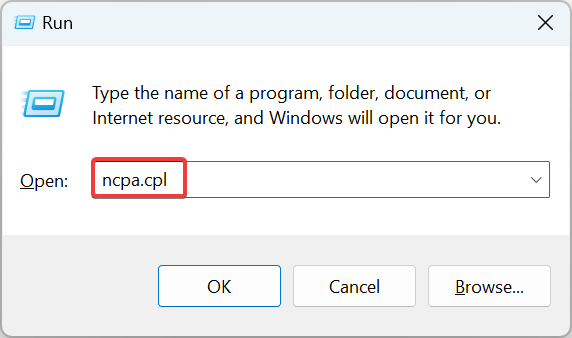
- Haga clic derecho en el adaptador de red activo, luego elija propiedad.
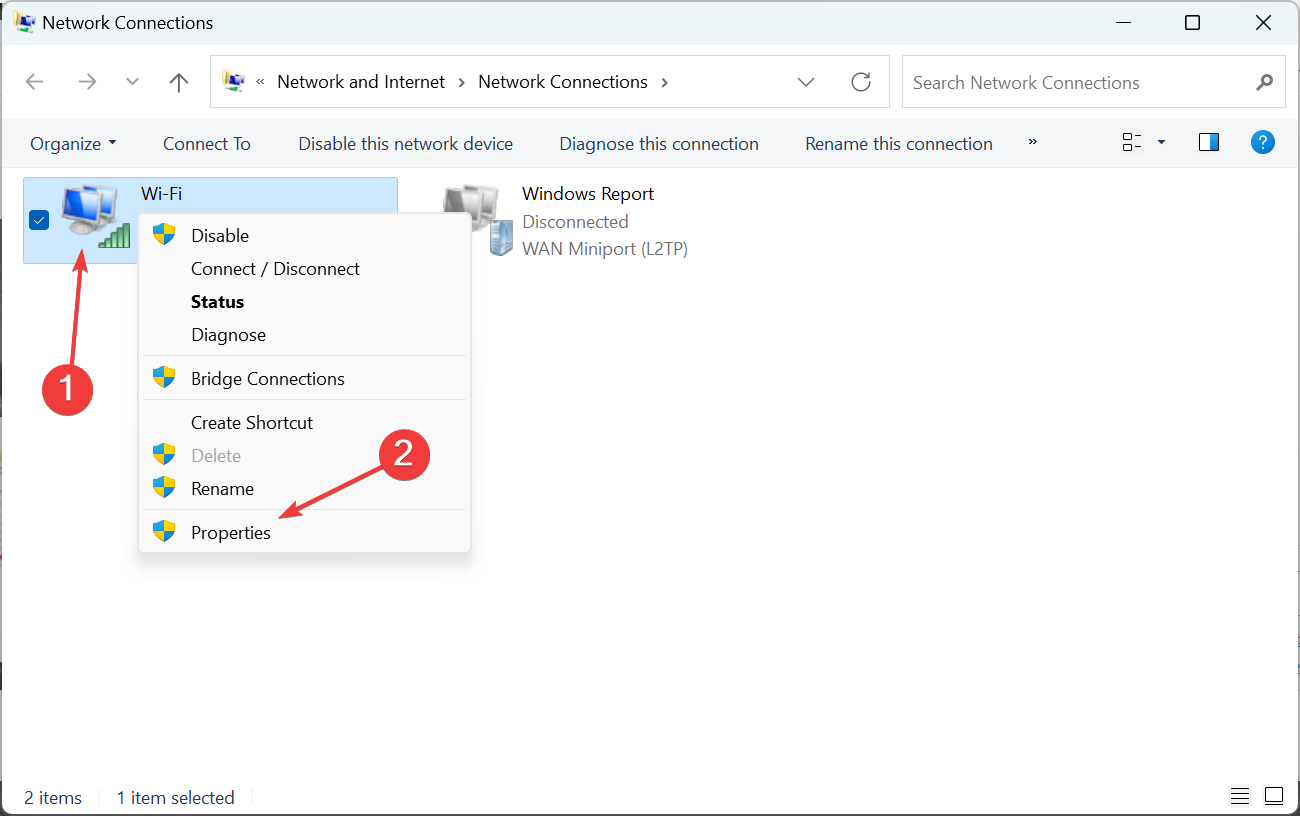
- Ahora marque la casilla de verificación para Uso compartido de archivos e impresoras para redes Microsofty haga clic Bien para guardar los cambios.
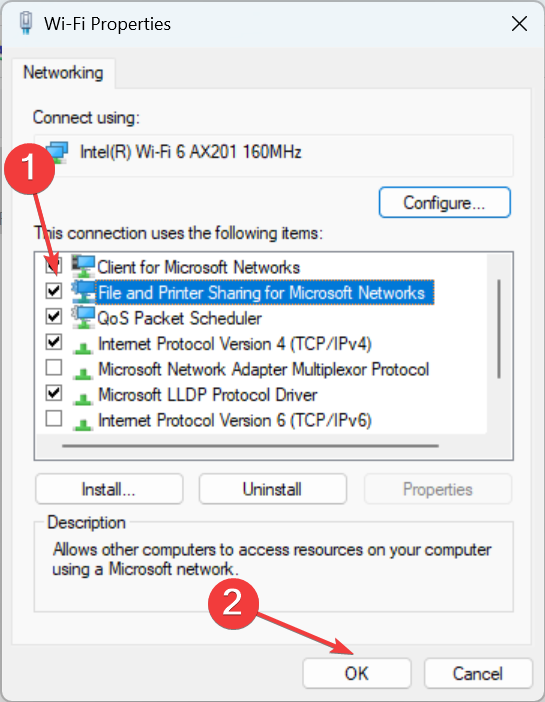
Algunos problemas de la PC son difíciles de solucionar, especialmente cuando se trata de repositorios corruptos o archivos de Windows que faltan. Si tiene problemas para corregir un error, es posible que su sistema esté parcialmente dañado.
Le recomendamos que instale Restoro, una herramienta que escaneará su máquina e identificará cuál es la falla.
Haga clic aquí para descargar e iniciar la reparación.
Uno de los remedios recomendados que parecía funcionar cuando tienes un error del sistema 53 es activar Uso compartido de archivos e impresoras para redes Microsoft en las propiedades del adaptador.
2. Habilite el descubrimiento de redes
- la prensa ventanas + S abierto Buscartipo Panel de control en el campo de texto y haga clic en el resultado de búsqueda correspondiente.
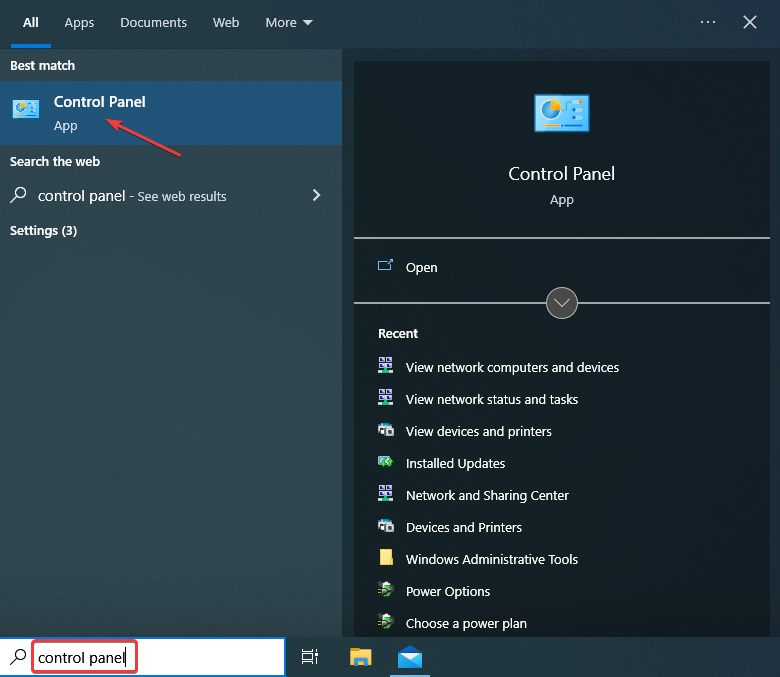
- Haga clic en Redes e Internet.
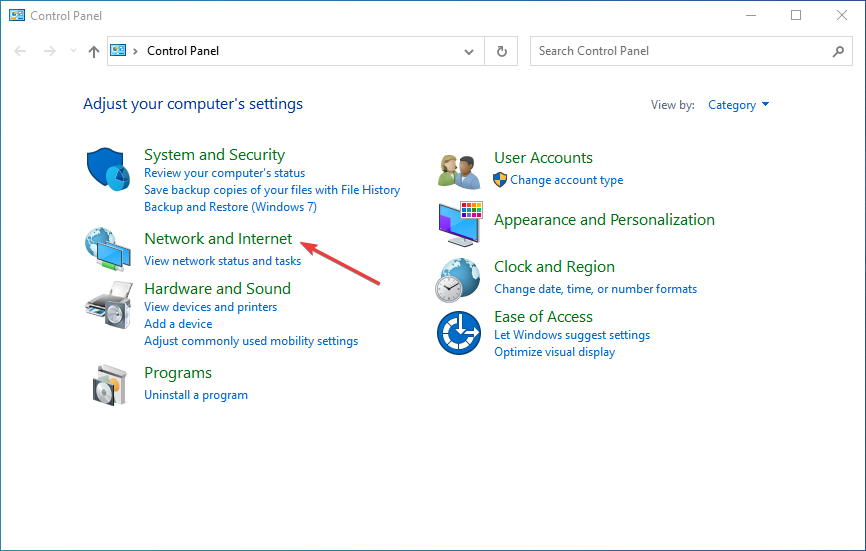
- Ahora, haz clic Redes y recursos compartidos.
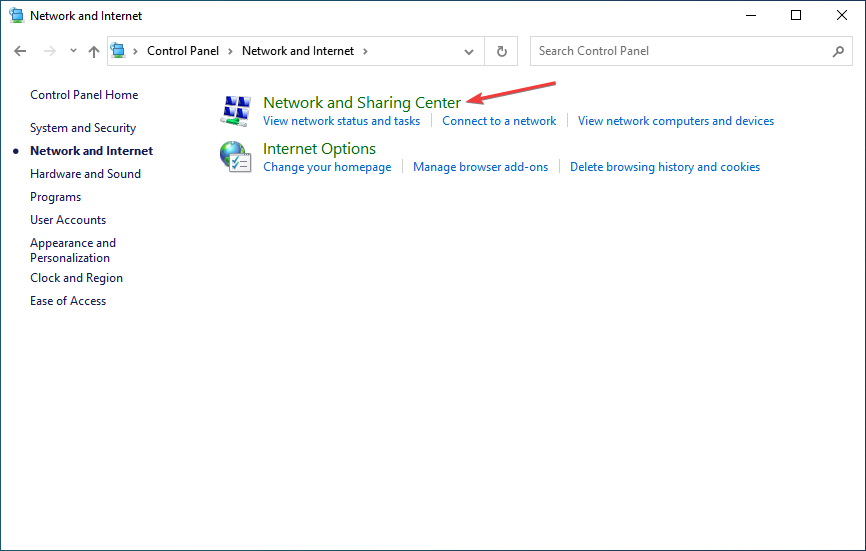
- Haga clic en Cambiar la configuración de uso compartido avanzado desde el panel de navegación.
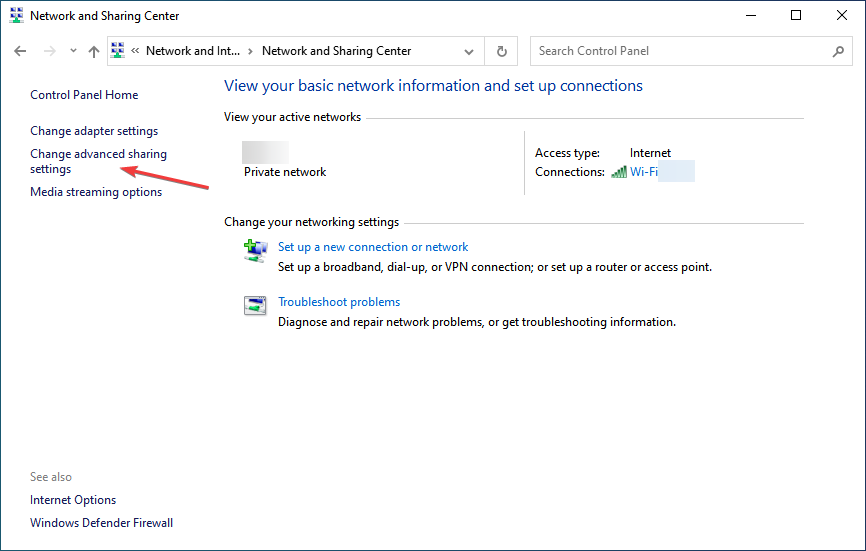
- Seleccionar Activar descubrimiento de red opción a continuación Privado red.
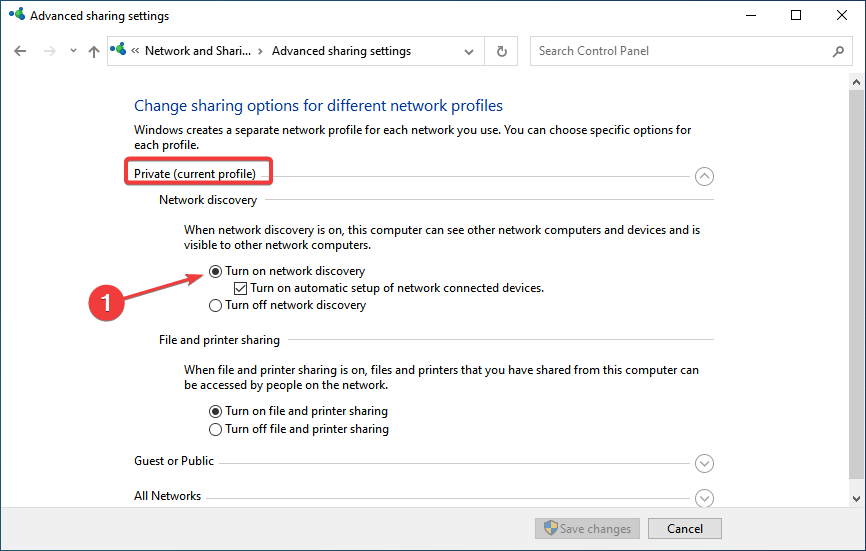
- Del mismo modo, seleccione Activar descubrimiento de red bajo la Invitado red y haga clic en Guardar los cambios.
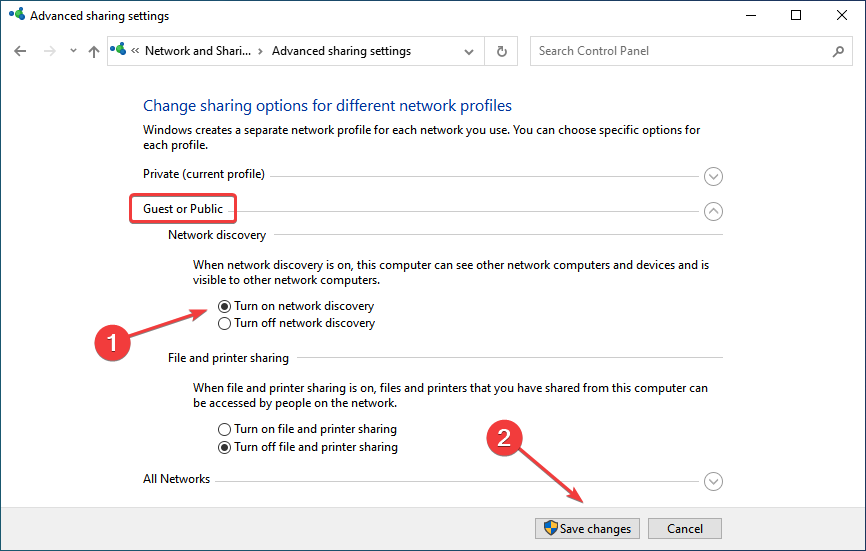
3. Inicie el protocolo NetBIOS
- la prensa ventanas + X abrir Usuario de poder menú y elige Conexiones de red.
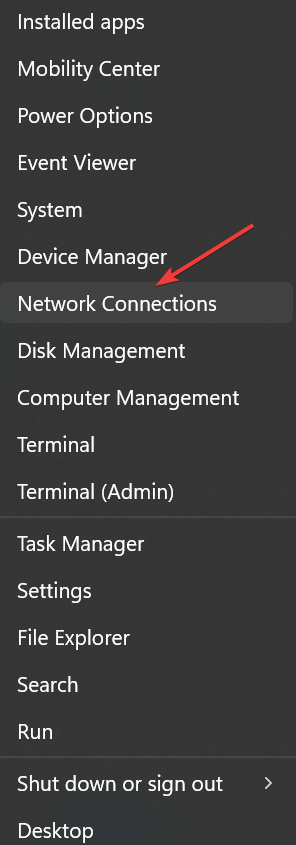
- Haga clic en Cambiar las opciones del adaptador.
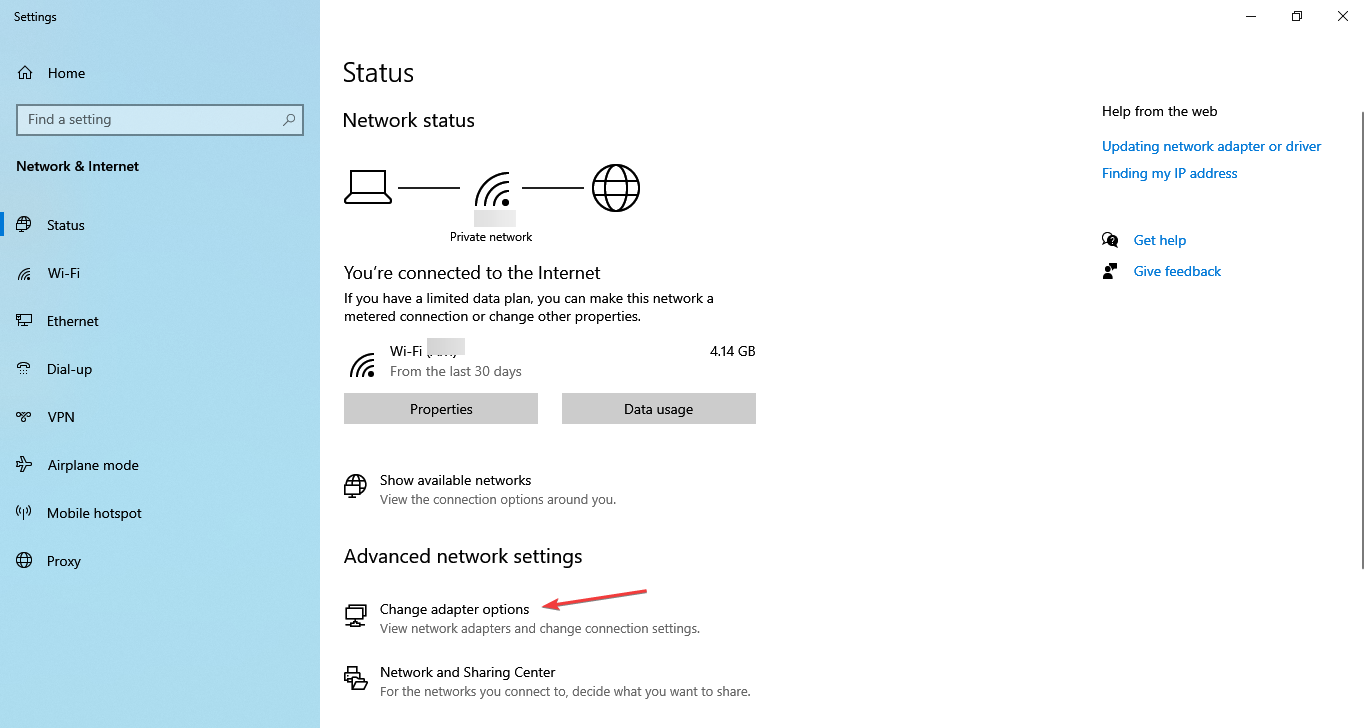
- Haga clic derecho en el adaptador activo y seleccione propiedad.
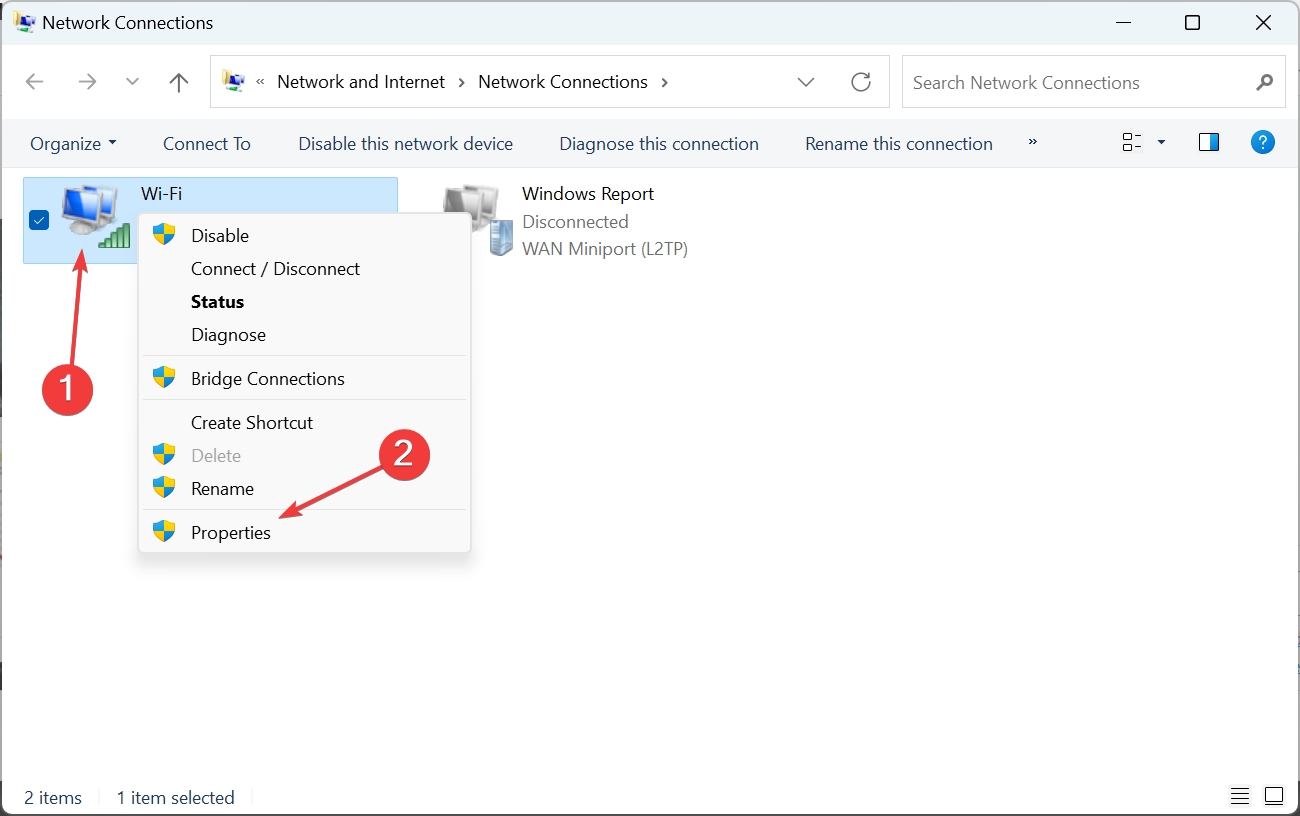
- Ahora selecciona Protocolo de Internet versión 4 (TCP/IPv4)y haga clic propiedad.
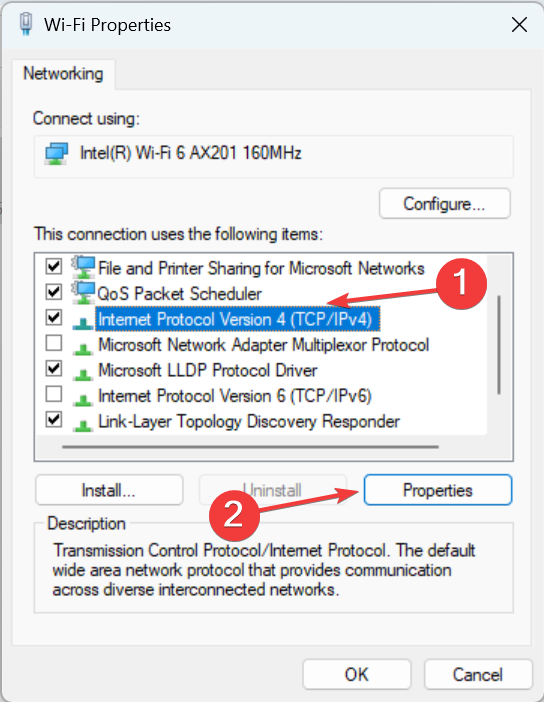
- Seguir adelante Avanzado botón.
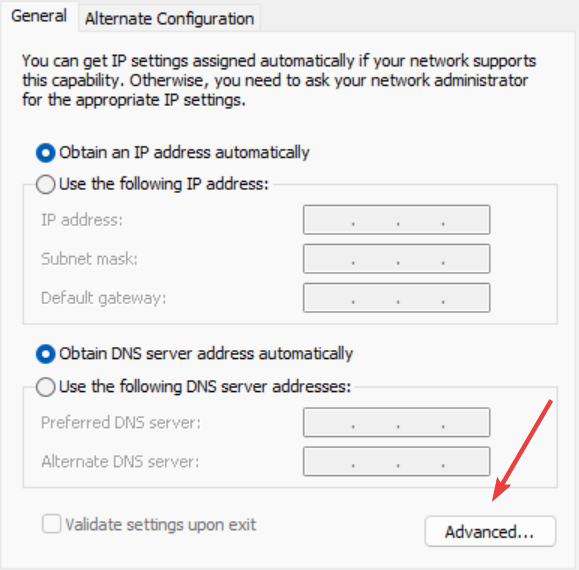
- Navegar a ganar pestaña, seleccione Habilitar NetBIOS sobre TCP/IP opción y haga clic Bien.
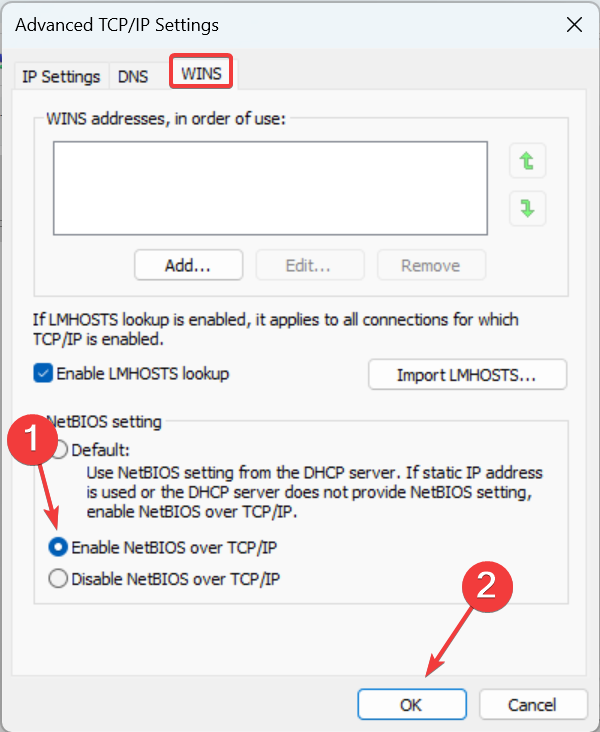
- Hacer clic Bien en todas las ventanas anteriores para guardar los cambios.
Otra forma rápida de arreglar error del sistema 53 es habilitar NetBIOS para IPv4 en las propiedades del adaptador y todo debería funcionar. Si eso tampoco funciona, ve al último recurso.
4. Cambie el tipo de nodo a Híbrido
- la prensa ventanas + R abierto Corrertipo cmdy golpear Control + Cambiar + ingresar.
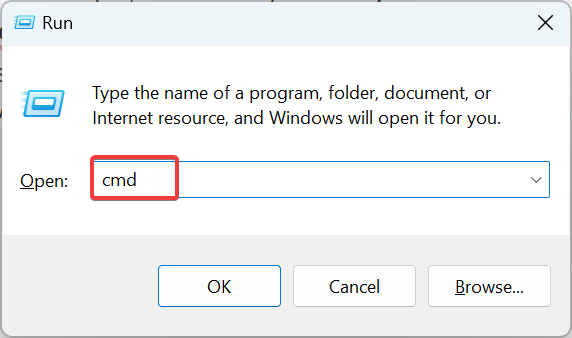
- Hacer clic Sí en el UAC inmediato.
- Pegue el siguiente comando y presione ingresar:
ipconfig /all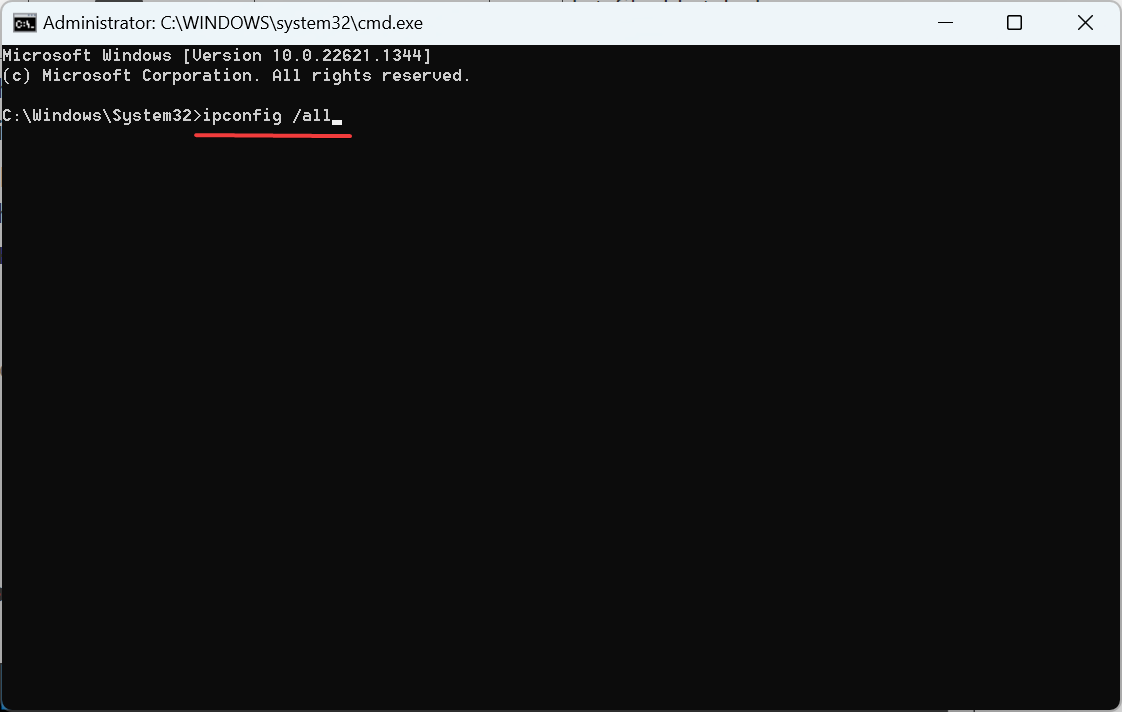
- Comprobar si tipo de nodo leer De igual a igual. Si es así, lo cambiaremos a Híbrido.
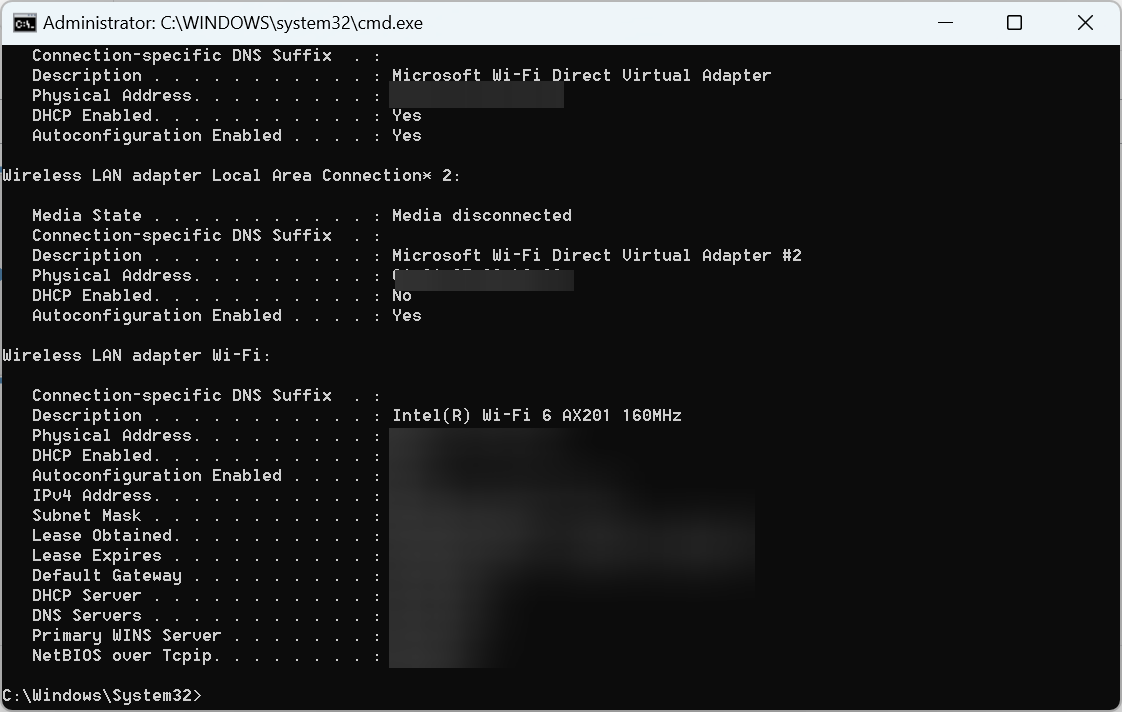
- De nuevo, presione ventanas + Ringresar regeditary haga clic Bien abierto Redactor del Registro.
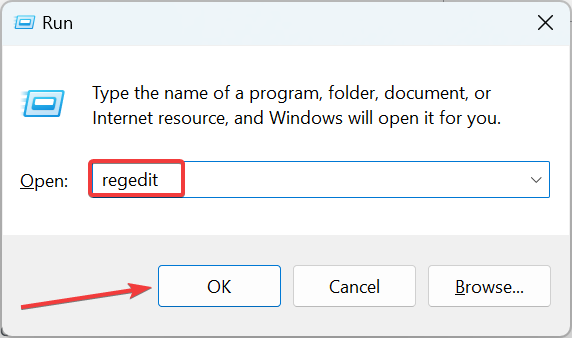
- Pegue la siguiente ruta en la barra de direcciones y presione ingresar:
HKEY_LOCAL_MACHINE/SYSTEM/CurrentControlSet/Services/NetBT/Parameters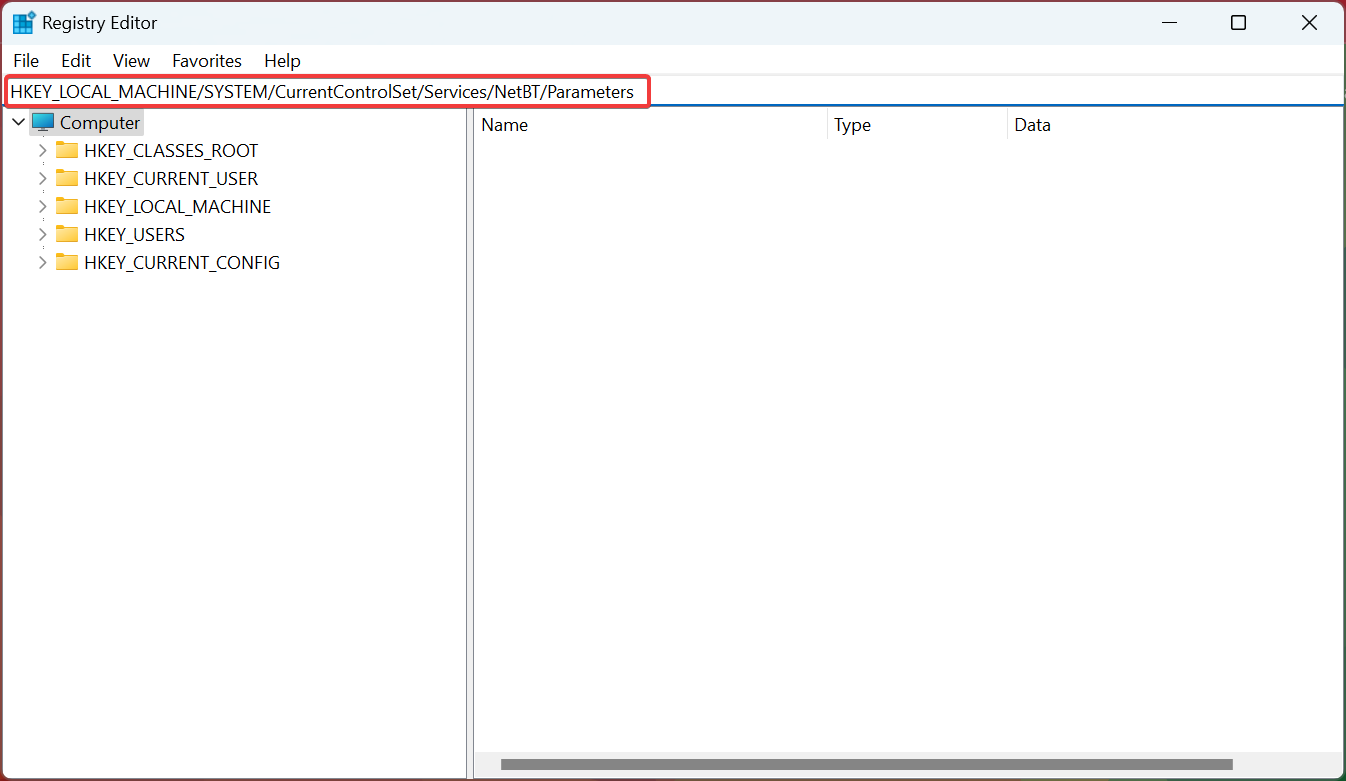
- Haga clic con el botón derecho en la parte vacía, coloque el cursor sobre Nuevoelegir Valor DWORD (32 bits).y nombrarlo Tipo de nodo.
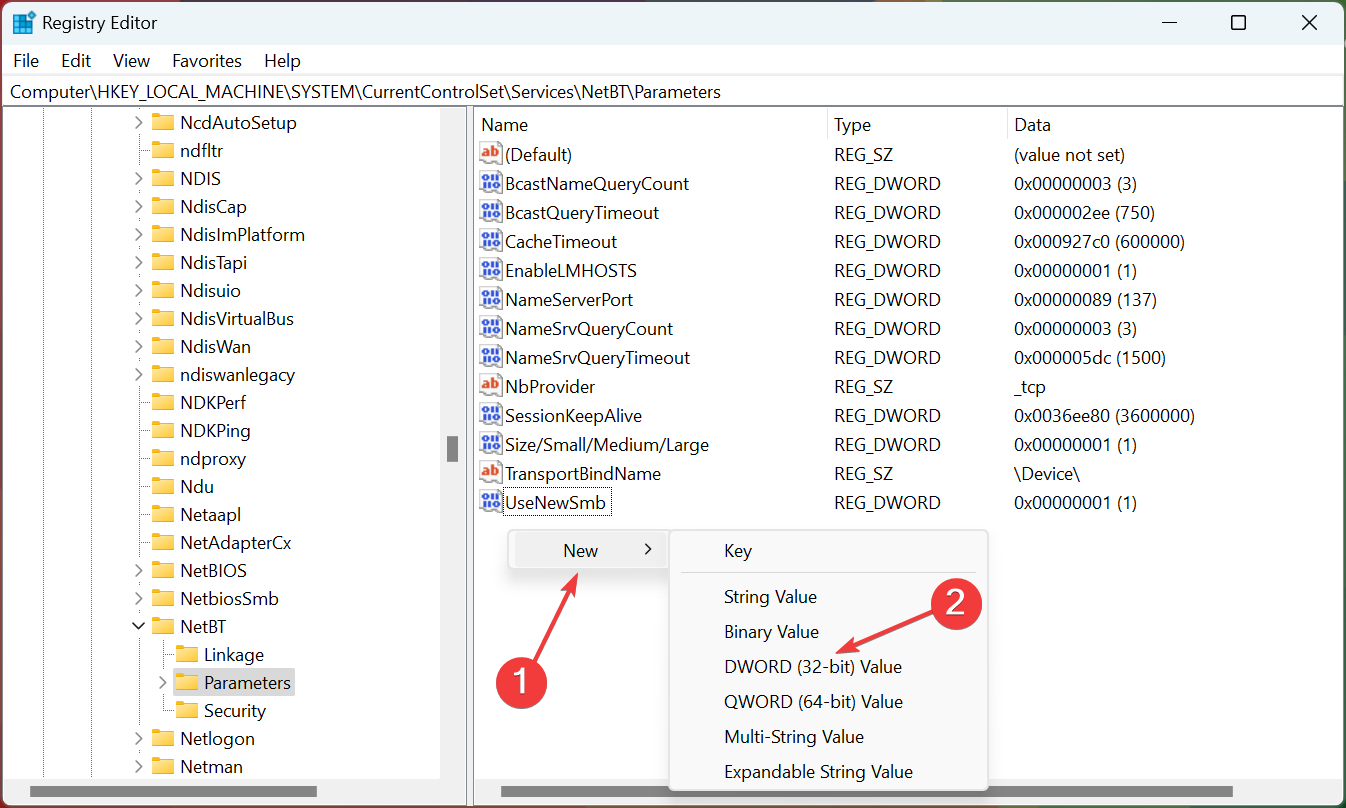
- Haga doble clic en Tipo de nodo DWORD que acaba de crear.
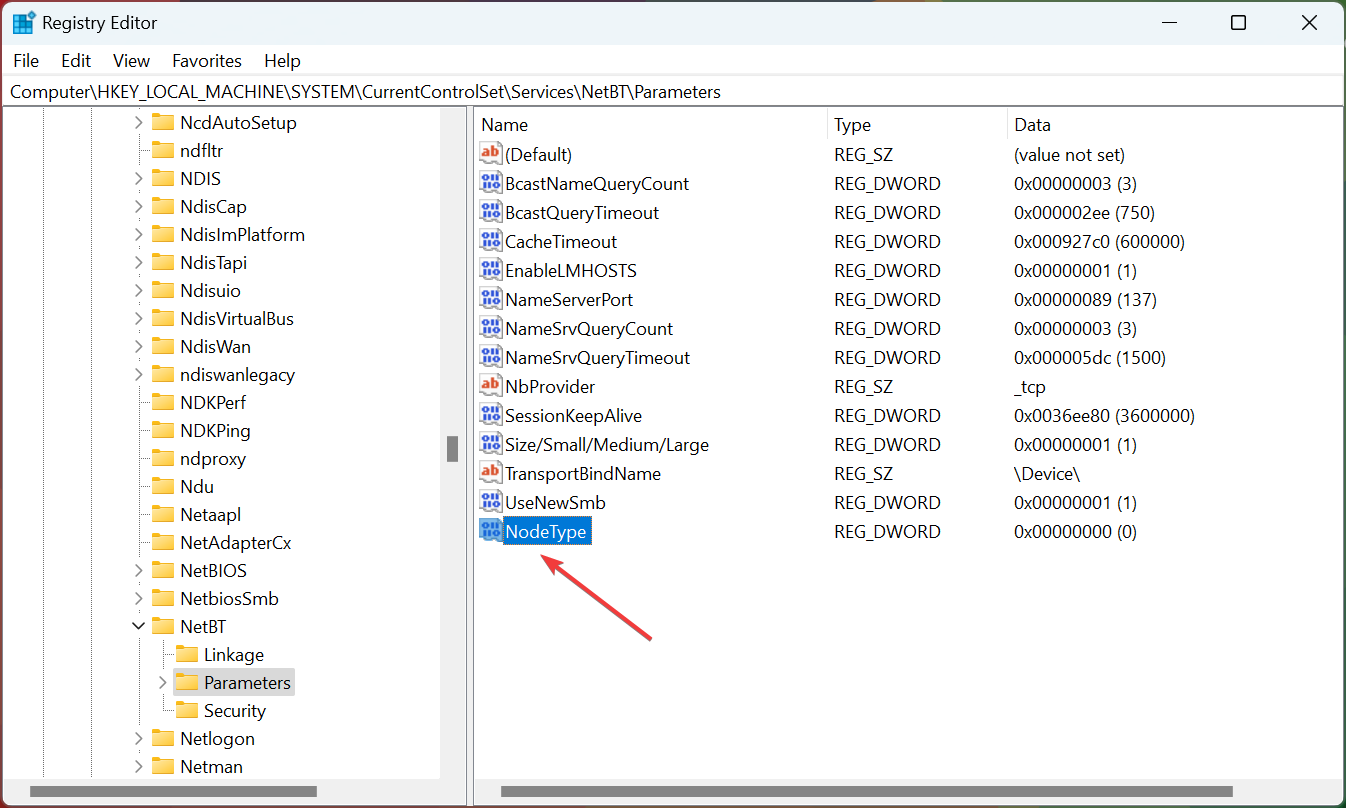
- ingresar 8 bajo la Datos valiososy haga clic Bien para guardar los cambios.
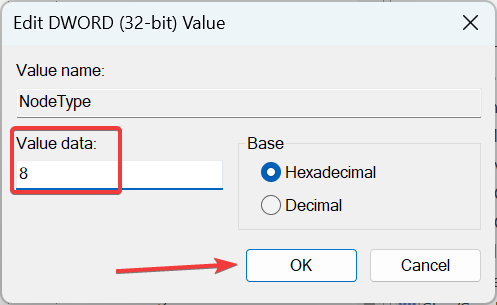
- Una vez hecho esto, reinicie su computadora y debería poder acceder a los recursos de la red.
¡Esto es! Una de estas soluciones debería haber ayudado a solucionarlo. error del sistema 53 en Windows al acceder a recursos de red compartidos.
Además, conozca el mejor software de gestión del rendimiento de la red para una supervisión y resolución de problemas eficaces.
Si tiene alguna otra pregunta o desea compartir otra solución, comente a continuación.
¿Aún tienes problemas? Solucionarlos con esta herramienta:
PATROCINADO
Si los consejos anteriores no resolvieron su problema, su computadora puede estar experimentando problemas más profundos con Windows. Recomendamos descargar esta herramienta de reparación de PC (altamente calificada en TrustPilot.com) para solucionarlos fácilmente. Después de la instalación, haga clic en el botón Empezar a escanear botón y luego presione Arreglar todo.
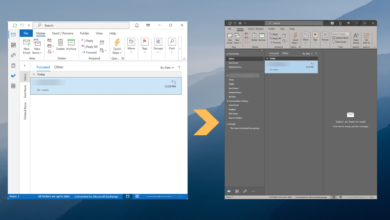
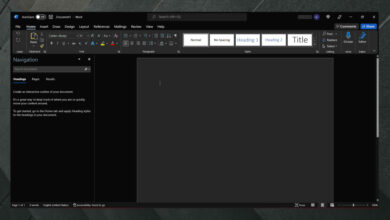
![Photo of El controlador del escáner Canon no está instalado [Full Guide]](https://kdkick.com/wp-content/uploads/2023/05/El-controlador-del-escaner-Canon-no-esta-instalado-Full-Guide-390x220.jpg)